Tiêu chí truy vấn (Query Criteria) là các điều kiện lọc giúp bạn truy xuất các mục cụ thể từ cơ sở dữ liệu Access, sử dụng khi bạn muốn giới hạn kết quả dựa trên các giá trị trong một trường. Nếu dữ liệu phù hợp với tất cả các tiêu chí thì nó sẽ xuất hiện trong kết quả truy vấn.
Hãy xem một ví dụ đơn giản sử dụng các tiêu chí trong một truy vấn. Đầu tiên, mở cơ sở dữ liệu Access của bạn, sau đó chuyển đến tab Create và nhấp vào Query Design.
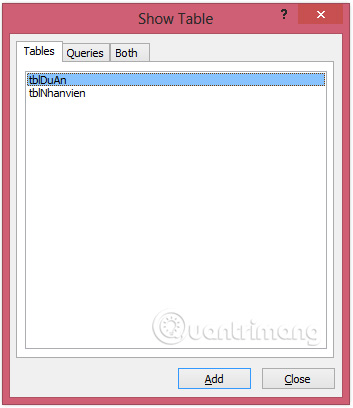
Trong Show Table, chọn bảng muốn truy vấn, ở đây là tblNhanvien, click đúp chuột vào và chọn Close.
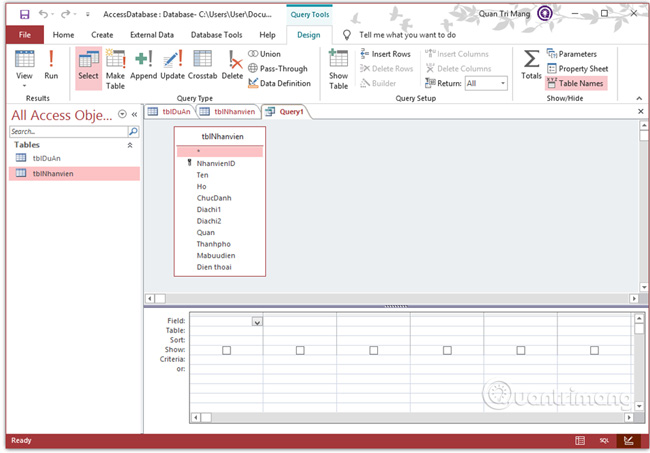
Trong cửa sổ bảng, nhấp đúp chuột vào tên của các trường bạn muốn xuất hiện trong truy vấn. Chúng sẽ được thêm vào lưới thiết kế ở phần dưới cùng của màn hình. Ở đây ta chọn NhanvienID, Ten, Ho, ChucDanh, Dienthoai.
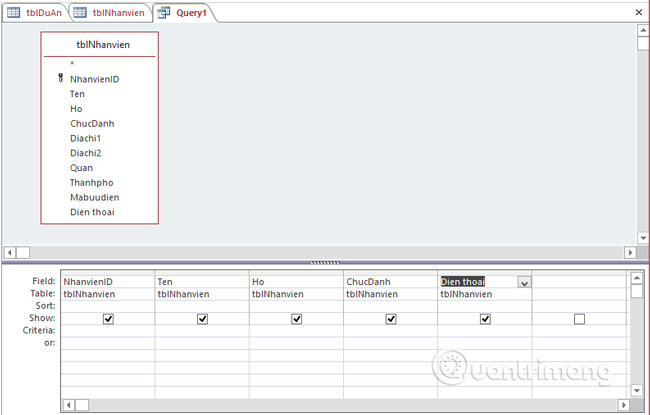
Sau khi thiết lập tiêu chí tìm kiếm, thực hiện truy vấn bằng cách nhấp vào lệnh Run trên tab Design, bạn sẽ thấy kết quả như này:

Bây giờ, nếu bạn chỉ muốn hiển thị những người có chức danh là Biên dịch thì hãy thêm tiêu chí để lọc ra những bản ghi theo yêu cầu. Quay lại Query Design và ở dòng Criteria của ChucDanh, nhập giá trị cần lọc là Bien dich.
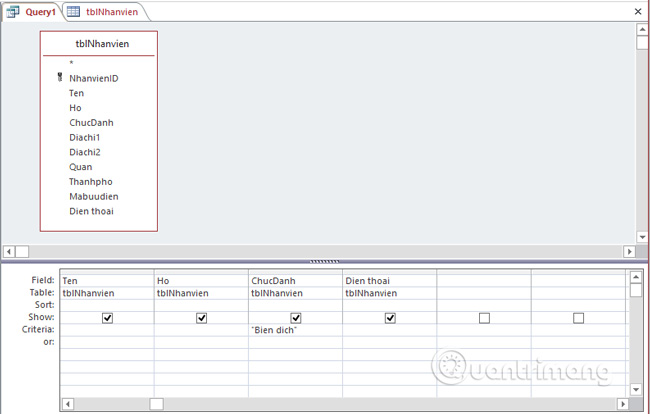
Bây giờ chạy lại Truy vấn, bạn sẽ thấy chỉ xuất hiện những bản ghi nhân viên có chức danh là Biên dịch.
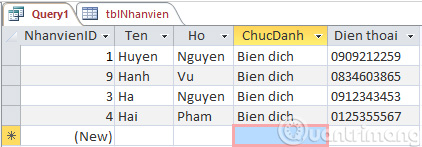
Nếu bạn muốn thêm điều kiện lọc cho nhiều trường thì chỉ cần add dữ liệu cần vào dòng Criteria trên nhiều trường.
Còn nếu bạn muốn truy xuất dữ liệu với 2 giá trị khác nhau trong cùng một trường, ví dụ lọc chức danh Bien tap và Truong nhom, hãy chỉ định giá trị ở hàng OR như sau:
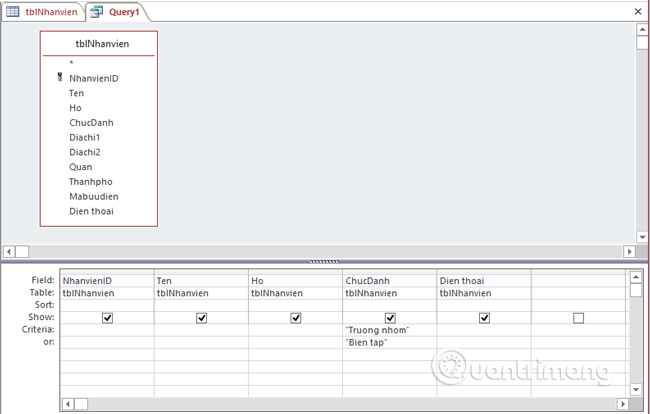
Kết quả trả về:
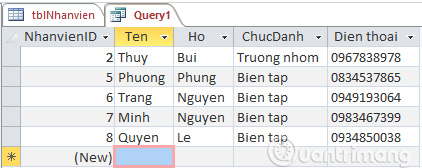
Nếu muốn sử dụng chức năng của toán tử AND, bạn chỉ cần chỉ định các điều kiện khác trong hàng Criteria. Hãy để chúng tôi nói rằng chúng tôi muốn truy xuất tất cả các Trợ lý kế toán nhưng chỉ có các chức danh Điều phối viên tiếp thị với "Pollard" là tên cuối cùng.
Ví dụ muốn truy xuất dữ liệu của nhân viên có chức danh là Trưởng nhóm và Biên tập, nhưng chỉ lấy Biên tập có họ Nguyễn.
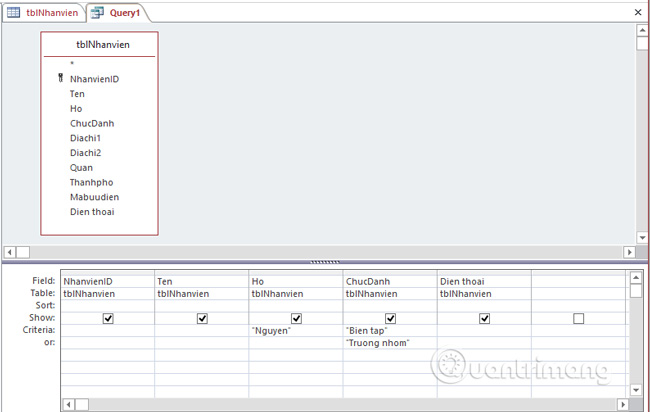
Kết quả trả về:
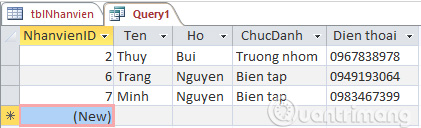
Bài trước: Truy vấn Dữ liệu (Query Data) trong Access 2016
Bài tiếp: Truy vấn Hành động (Action Query) trong Access 2016
Nguồn tin: quantrimang.com
Ý kiến bạn đọc
Những tin mới hơn
Những tin cũ hơn